【保留数据修复】升级iOS 14后,出现白苹果的修复方法!


众所周知,iOS 13自发布后引起了许多果粉吐槽,虽然增加了暗黑模式、全新的图片编辑功能、面部识别等各种新功能,但是Bug 也太多。在iOS 13正式版发布后,曾仅两个月内,iOS 13 的版本就进行了8次更新,主要都是针对Bug的修复。
苹果副总裁 Craig Federighi 曾对媒体说,由于 iOS 13 口碑太差,将对 iOS 的开发流程进行彻底的改革,让iOS 14 更好。因此,也增加了此次大众对于iOS 14系统体验的期待值。
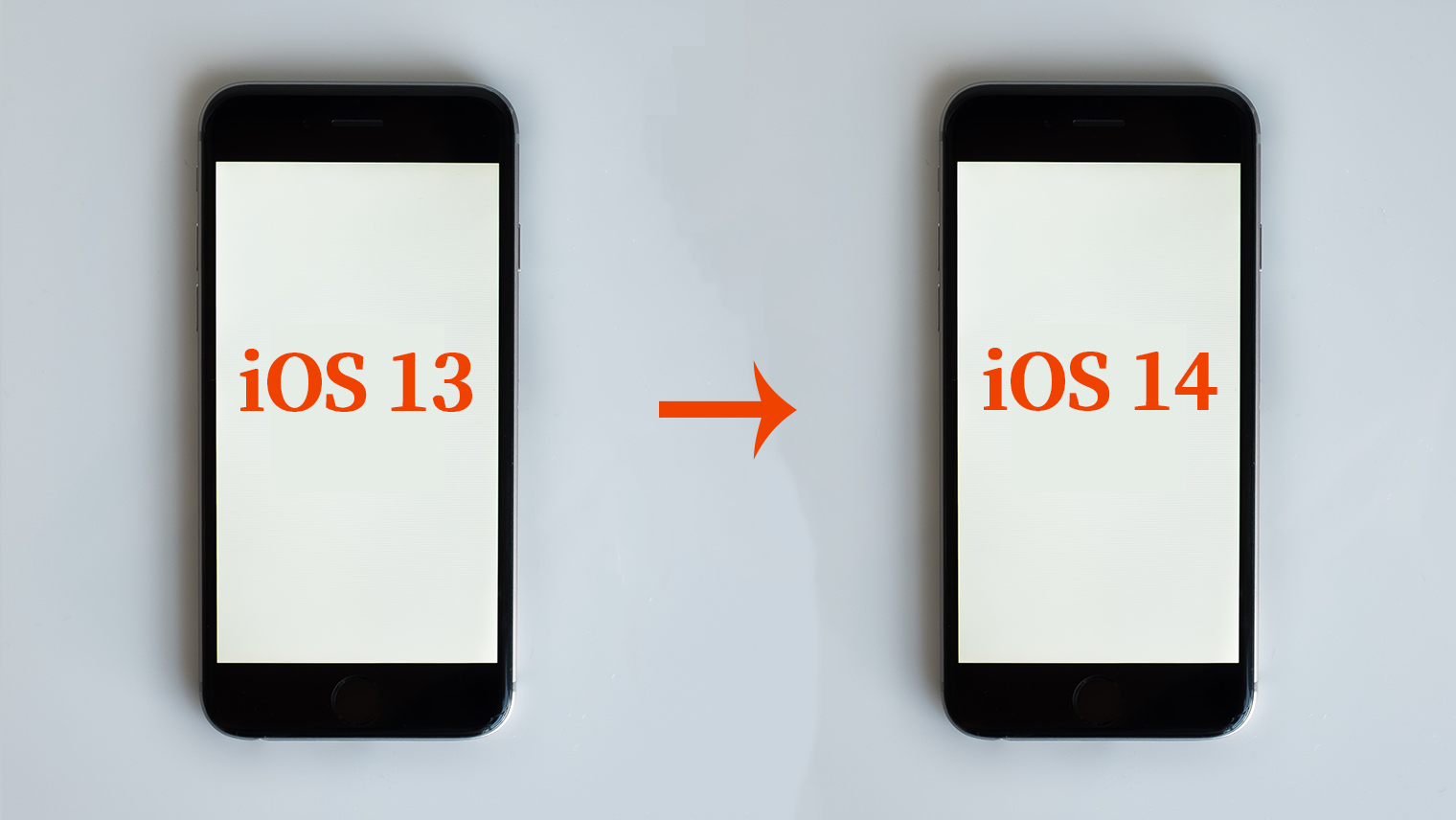
虽说好不容易等到了iOS 14正式版的发布,在经历过多次测试版的发布与修复,正式版总不会再出现那么多问题了吧?
还是有部分果粉在将iPhone升级iOS 14正式版后就出现了卡在苹果标志的状态,由于iPhone的颜色不同,有白底黑苹果或黑底白苹果两种情况,一般我们称之白苹果。它是iOS系统设备无法正常进入系统、实现任何操作的一种状态。

当升级iOS 14后出现白苹果,应该怎么修复?有哪些方法可以保留数据同时进行修复?
总结3种方法,可按照个人需求进行选择、修复。
方法一:强制重启设备
根据不同的手机型号选择不同的强制开机操作:
在手机出现相关问题时,首先我们可以选择强制重启来修复。
- 全面屏型号(iPhone8及以后):分别快速按下音量高、低键,再持续按开关键直到看到 Apple 标志;
- iPhone 7、iPhone 7 Plus等:同时按住顶部(或侧边)按钮和调低音量按钮,直到看到 Apple 标志;
- 设有Home键的型号(iPhone7及以前)则都是同时按住Home键与开关键,直到看到 Apple 标志。

方法二:使用iTunes修复
注:需要辅助设备数据线、电脑(PC或Mac均可)。
使用iTunes“恢复”系统进行修复,相当于刷机,iTunes将会给设备安装适配的最新系统,设备数据将会被清空,所有需要提前做好数据备份。
- 第1步:安装启动最新版iTunes,用数据线将iPhone连接电脑。连接iTunes成功后,按住iPhone关机键2秒,将iPhone在连线状态下关机;
- 第2步:手动将设备进入DFU模式,直到出现 iTunes连接图标;
- 第3步:iTunes识别iPhone,弹出选项框,点击“恢复”等待恢复成功即可。
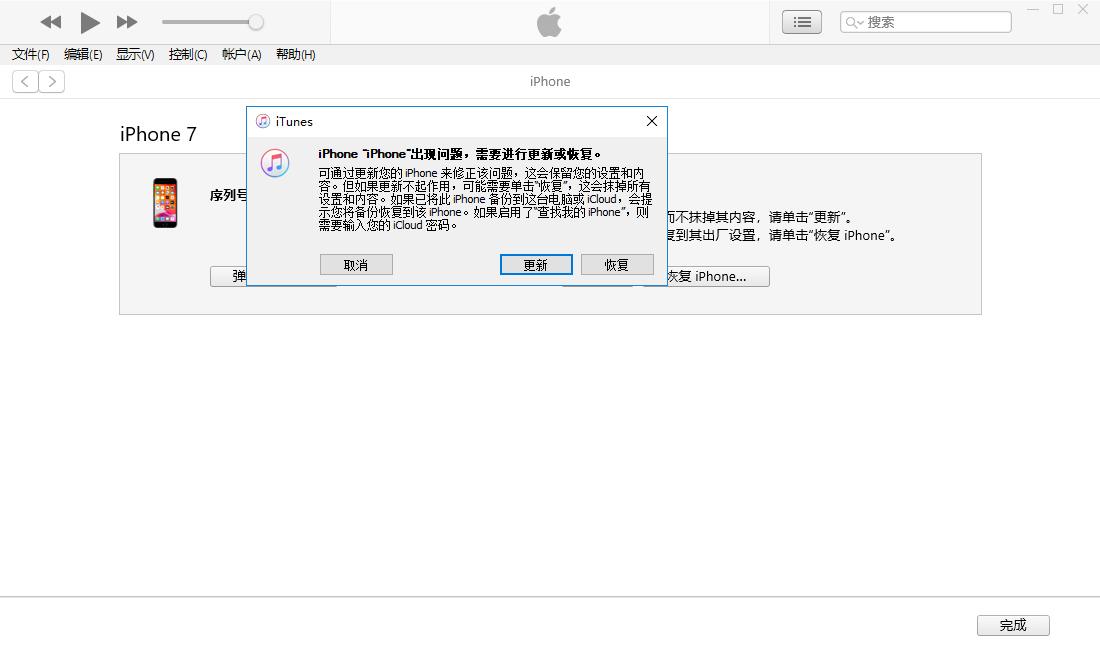
方法三:使用第三方工具进行修复
一般情况下,系统更新失败、设备软件不兼容等会造成iOS系统设备出现白苹果,这都属于软件系统问题,使用第三方工具进行系统修复即可。
以牛学长苹果手机修复工具为例,可修复150+ iOS设备系统问题,一键操作,在“标准修复”模式下修复设备不会丢失数据。
使用教程:
注:需要辅助设备数据线、电脑(PC或Mac均可)。
第1步:下载安装好工具(ReiBoot – iOS)。通过数据线连接设备与电脑。连接成功后,工具若无法自动检测您的iOS设备,可手动将设备进入恢复模式,识别后即可进入功能操作页面。
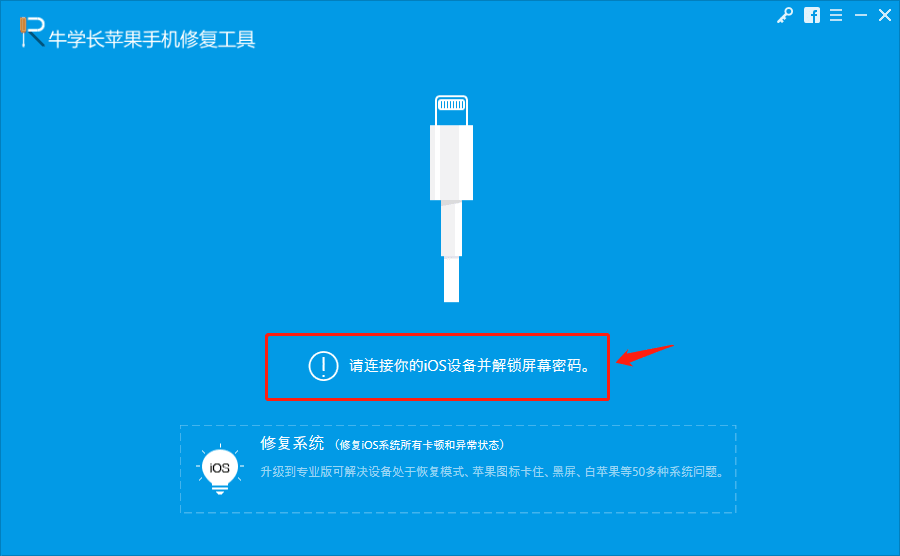
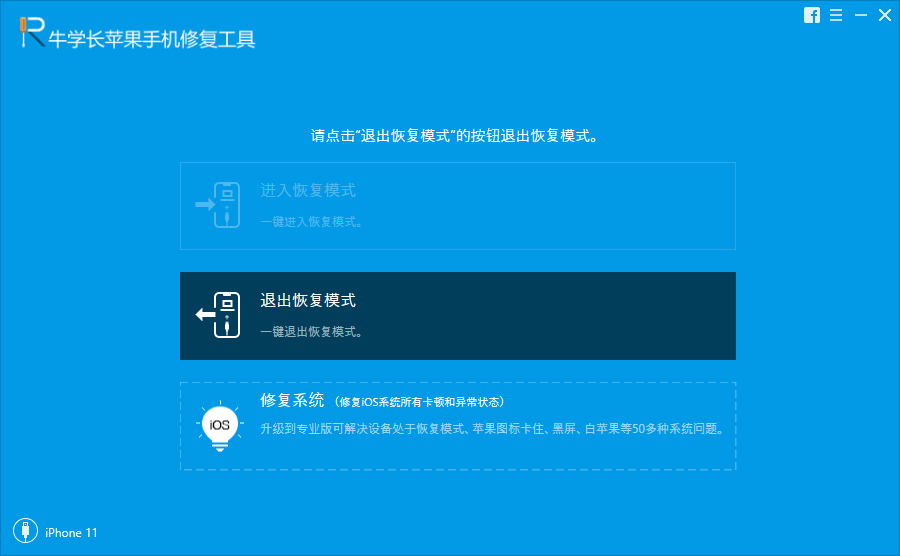
第2步:点击“系统修复”,点击“开始修复”,再点击“下载固件”,下载成功后开始修复,注意不要断开数据线,整个过程大概需要10分钟,等待显示“修复完成”即可。
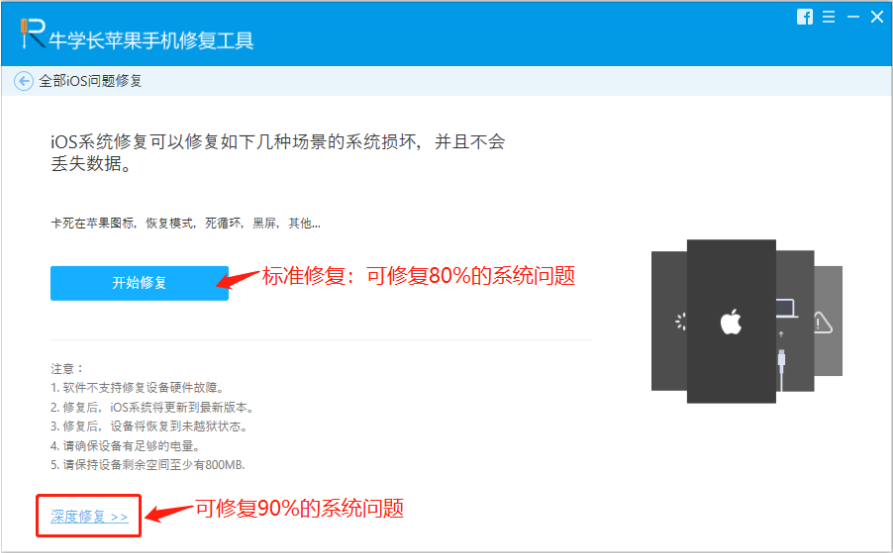
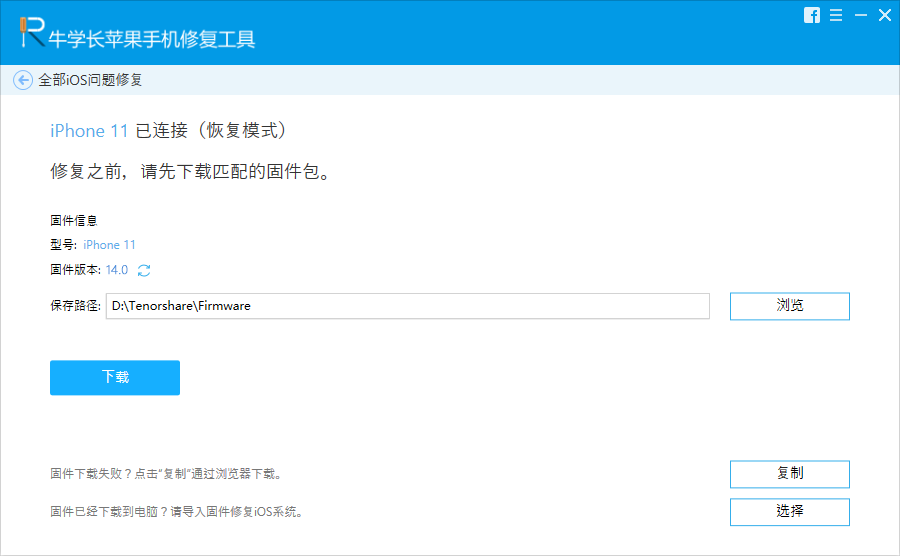
第3步:系统修复成功。默认进行的“标准修复”,不会丢失设备数据。如果设备还处于白苹果状态,可考虑进行“深度修复”模式,但iPhone将会丢失数据,所以需要提前做好备份。

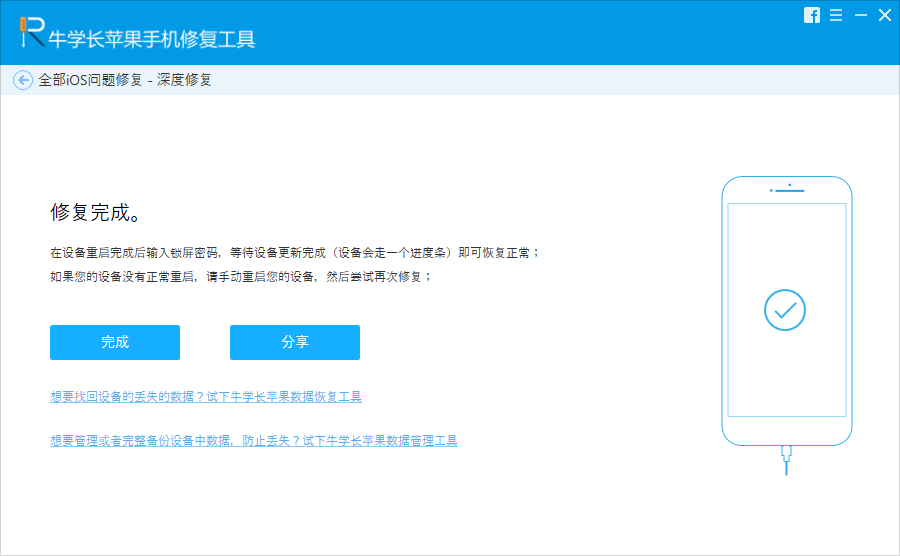
iOS14正式版发布,升级正式版的多种方法已全部整理好,果粉必备!
刷机和恢复出厂设置有什么区别?恢复出厂设置与还原设置有什么区别?


